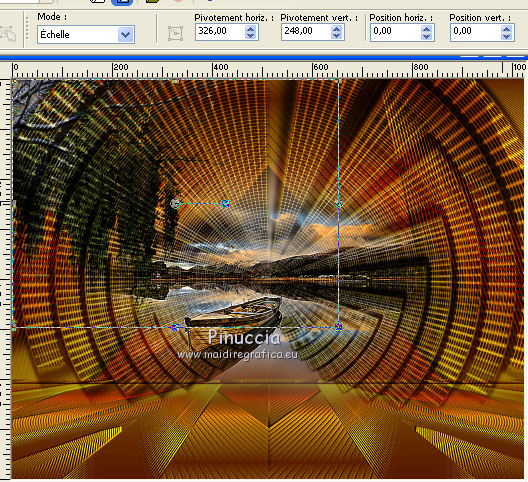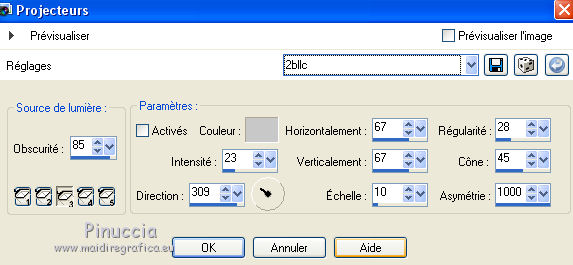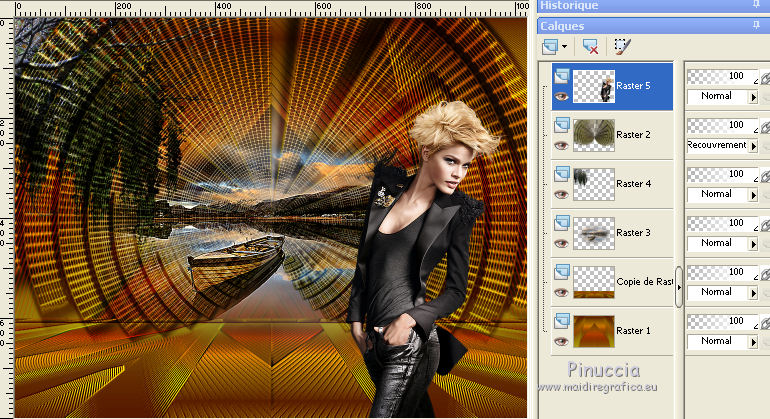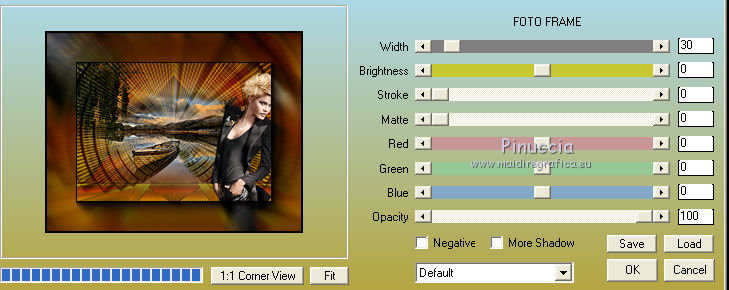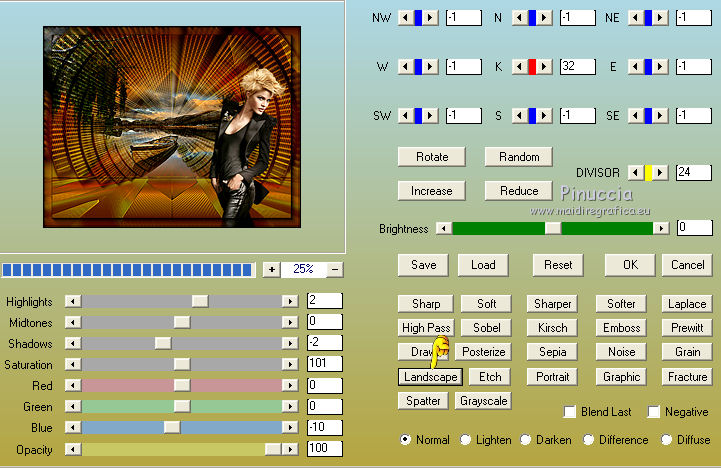|
TOP MARA PONTES


Merci beaucoup Lica de ton invitation à traduire tes tutoriels en français.

Le tutoriel a été créé avec PSPX8 et traduit avec PSPX12 et PSPX17 mais il peut également être exécuté avec les autres versions.
Suivant la version utilisée, vous pouvez obtenir des résultats différents.
Depuis la version X4, la fonction Image>Miroir a été remplacée par Image>Renverser horizontalement,
et Image>Renverser avec Image>Renverser verticalement.
Dans les versions X5 et X6, les fonctions ont été améliorées par la mise à disposition du menu Objets.
Avec la nouvelle version X7, nous avons à nouveau Miroir/Retourner, mais avec nouvelles différences.
Consulter, si vouz voulez, mes notes ici
Certaines dénominations ont changées entre les versions de PSP.
Les plus frequentes dénominations utilisées:

traduction anglaise ici
vos versions ici
Nécessaire pour réaliser ce tutoriel:
Matériel ici
Pour les tubes merci Beatriz, Animabelle et DWorisch.
(les liens des sites des tubeuses ici)
Modules Externes
consulter, si nécessaire, ma section de filtre ici
Filters Unlimited 2.0 ici
Andromeda - Designs ici
Mura's Meister - Perspective Tiling ici
Mura's Meister - Pole Transform ici
FM Tile Tools - Saturation Emboss Emboss ici
AAA Frames - Foto Frame / AAA Filters - Custom ici
Transparency - Eliminate Black ici
Filtres Transparency peuvent être utilisés seuls ou importés dans Filters Unlimited.
voir comment le faire ici).
Si un filtre est fourni avec cette icône,  on est obligé à l'importer dans Unlimited on est obligé à l'importer dans Unlimited

N'hésitez pas à changer le mode mélange des calques et leur opacité selon les couleurs utilisées.
Dans les plus récentes versions de PSP, vous ne trouvez pas le dégradé d'avant plan/arrière plan ou Corel_06_029.
Vous pouvez utiliser le dégradé des versions antérieures.
Ici le dossier Dégradés de CorelX.
Placer les sélections dans le dossier Sélections.
Placer le preset Preset_Lights_2bllc et le preset Emboss 3 dans le dossier Paramètres par défaut.
Ouvrir le masque dans PSP et le minimiser avec le reste du matériel.
1. Placer en avant plan la couleur #af9d0b,
et en arrière plan la couleur #561902.
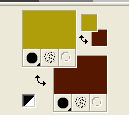
Préparer en avant plan un dégradé de premier plan/arrière plan, style Linéaire.
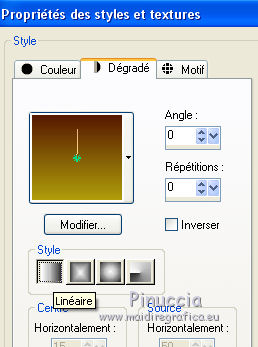
Ouvrir une nouvelle image transparente 1024 x 800 pixels.
Remplir  l'image transparente du dégradé. l'image transparente du dégradé.
Calques>Dupliquer.
2. Calques>Nouveau calque de masque>A partir d'une image.
Ouvrir le menu deroulant sous la fenêtre d'origine et vous verrez la liste des images ouvertes.
Sélectionner le masque mask_zz

Calques>Fusionner>Fusionner le groupe.
ne vous inquiètez pas si vous ne verrez rien
Effets>Effets 3D>Ombre portée, couleur #000000.
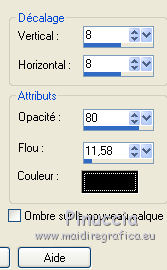
3. Effets>Effets géométriques>Perspective Verticale.

4. Effets>Modules Externes>FM Tile Tools - Saturation Emboss, par défaut.

Répéter l'Effet Saturation Emboss encore une fois.
Image>Renverser.
Effets>Effets de réflexion>Miroir rotatif, par défaut.

Calques>Fusionner>Fusionner le calque de dessous.
Calques>Dupliquer.
Image>Renverser.
5. Effets>Modules Externes>Mura's Meister - Perspective Tiling.
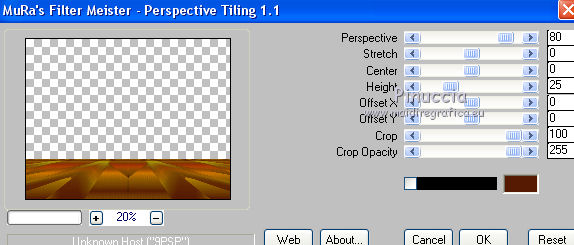
Effets>Filtre personnalisé - sélectionner le preset Emboss 3 et ok.

6. Sélections>Charger/Enregistrer une sélection>Charger à partir du disque.
Chercher et charger la sélection sellateral1lc.PspSelection.
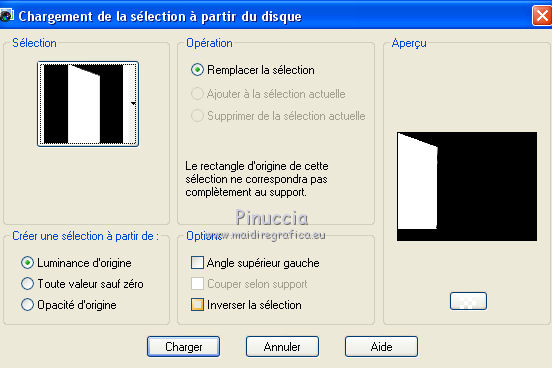
Calques>Nouveau calque raster.
Opacité de l'outil Pot de peinture à 40%.
Remplir  la sélection du dégradé. la sélection du dégradé.
7. Effets>Modules Externes>Andromeda - Designs.
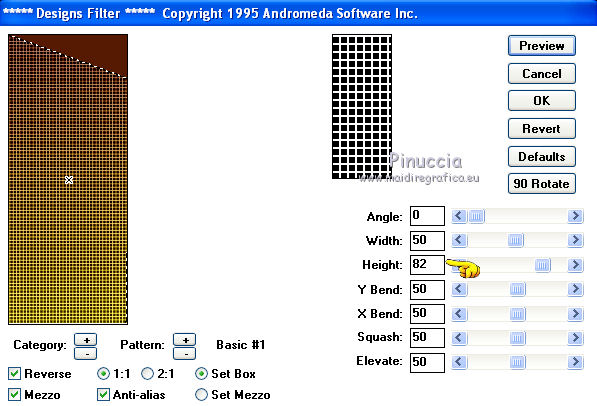
8. Effets>Modules Externes>Transparency - Eliminate Black.
9. Effets>Effets 3D>Ciselage, couleur d'avant plan
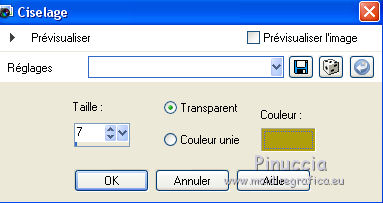
Effets>Effets de bords>Accentuer.
Sélections>Désélectionner tout.
10. Sélections>Charger/Enregistrer une sélection>Charger à partir du disque.
Chercher et charger la sélection sellateral2lc.PspSelection.
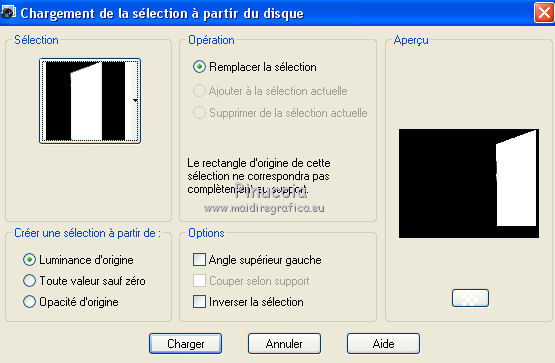
Calques>Nouveau calque raster.
Remplir  la sélection du dégradé, toujours opacité 40. la sélection du dégradé, toujours opacité 40.
(ne pas oublié de placer à nouveau l'opacité à 100).
11. Effets>Modules Externes>Andromeda - Designs, comme précédemment.
12. Effets>Modules Externes>Transparency - Eliminate Black.
13. Effets>Effets 3D>Ciselage, couleur d'avant plan, comme précédemment
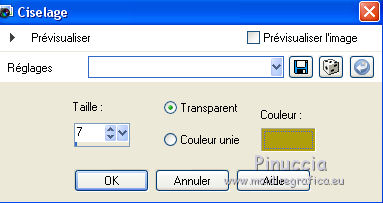
Effets>Effets de bords>Accentuer.
Sélections>Désélectionner tout.
Calques>Fusionner>Fusionner le calque de dessous.
Effets>Effets 3D>Ombre portée, comme précédemment.
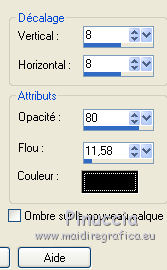
14. Effets>Effets de réflexion>Résonance.
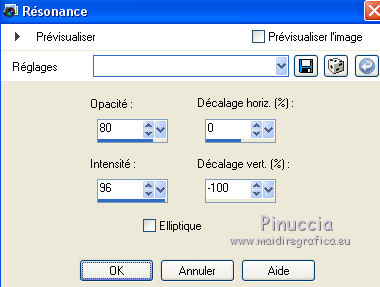
15. Effets>Modules Externes>Mura's Meister - Pole Transform, par défaut.
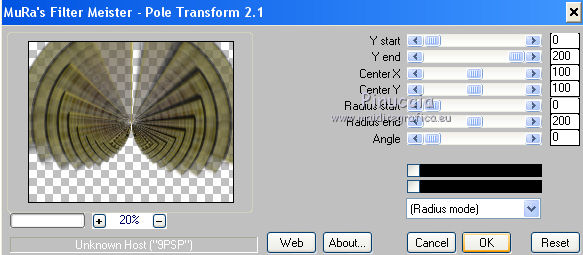
Placer le calque en mode Recouvrement, ou à votre convenance.
pour ma deuxième version, avec l'outil sélecteur  , ,
j'ai tiré le noeud inférieur vers le haut, comme ci-dessous
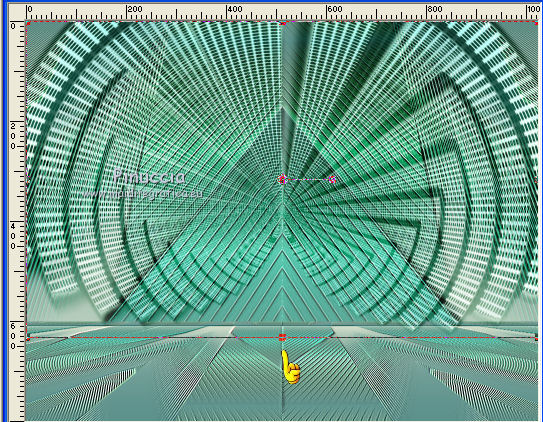
Voir, au bas du tutoriel, la variante sur la version originale
16. Ouvrir le tube 1_paysage_p1_animabelle, effacer le watermark et Édition>Copier.
Revenir sur votre travail et Édition>Coller comme nouveau calque.
Réglage>Netteté>Davantage de netteté.
Calques>Agencer>Déplacer vers le bas.
17. Ouvrir le tube premade natureza beira rio2 dworisch - Édition>Copier.
Revenir sur votre travail et Édition>Coller comme nouveau calque.
Objet>Aligner>Haut et Objets>Aligner>Gauche
ou déplacer  le tube en haut à gauche, le tube en haut à gauche,
ou avec l'outil Sélecteur  placer Position horiz. et vert. à 0,00. placer Position horiz. et vert. à 0,00.
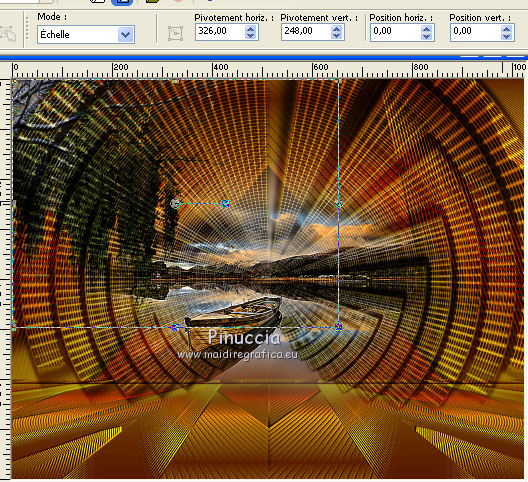
18. Effets>Effets d'éclairage>Projecteurs
sélectionner le preset 2bllc et ok.
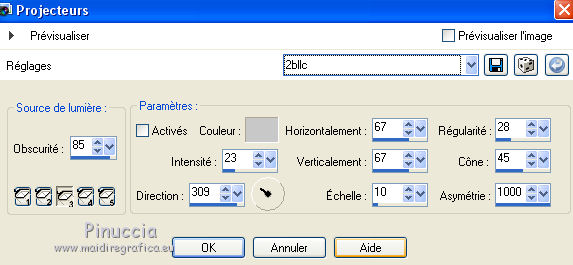
19. Vous positionner sur le calque du haut de la pile.
Ouvrir le tube MR_Estel, effacer le watermark et Édition>Copier.
Revenir sur votre travail et Édition>Coller comme nouveau calque.
Réglage>Netteté>Netteté.
Image>Miroir.
Déplacer  le tube à droite, ou à votre goût. le tube à droite, ou à votre goût.
La tag et les calques
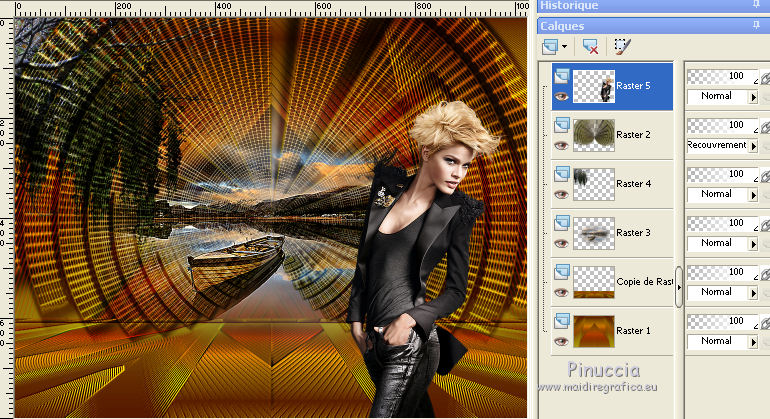
Calques>Fusionner>Calques visibles.
20. Effets>Modules Externes>AAA Frames - Foto Frame.
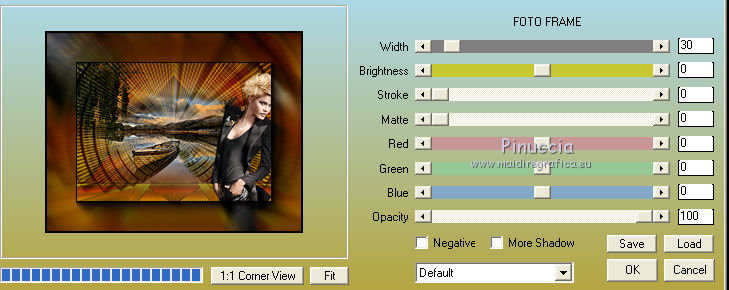
Optionnel: Effets>Modules Externes>AAA Filters - Custom - Landscape.
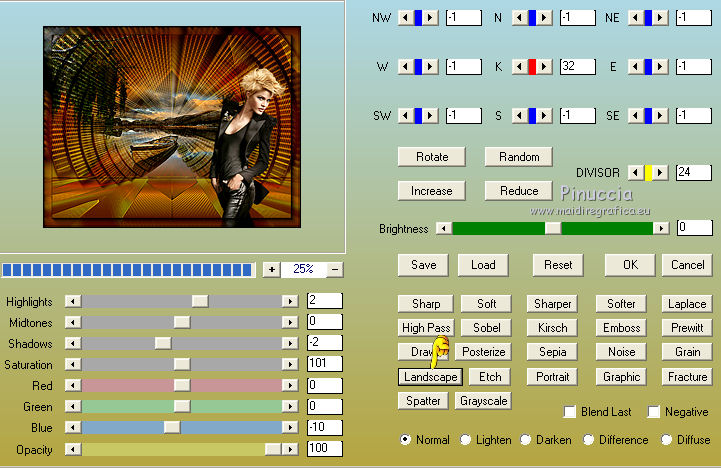
Signer votre travail sur un nouveau calque.
petite note sur le watermark:
je ne demande pas de mettre le watermark sur les versions faites après mes traductions.
Mais, si vous décidez d'utiliser le watermark fourni par l'auteur,
j'apprécierais que mon travail de traducteur soit également respecté.
Pour cela, j'ai ajouté au matériel mon watermark (en français et en anglais).
21. Calques>Fusionner>Tous et enregistrer en jpg.
Version avec tubes de Luz Cristina

Version original avec la variante de l'étape 15

vos versions ici

Si vous avez des problèmes, ou des doutes, ou vous trouvez un link modifié,
ou seulement pour me dire que ce tutoriel vous a plu, vous pouvez m'écrire.
7 Août 2019
|






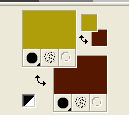
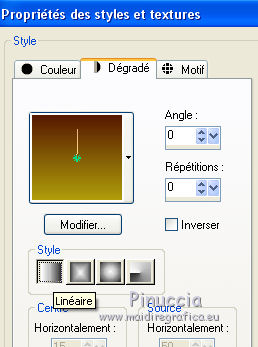
 l'image transparente du dégradé.
l'image transparente du dégradé.
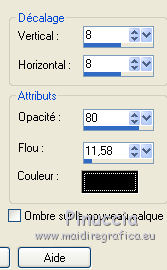



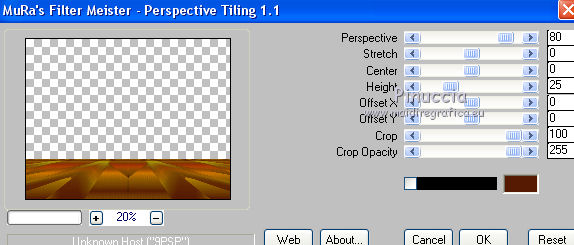

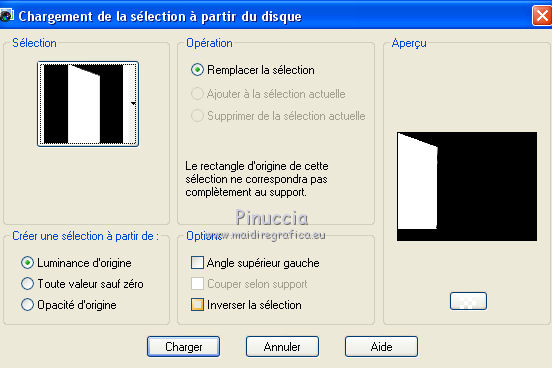
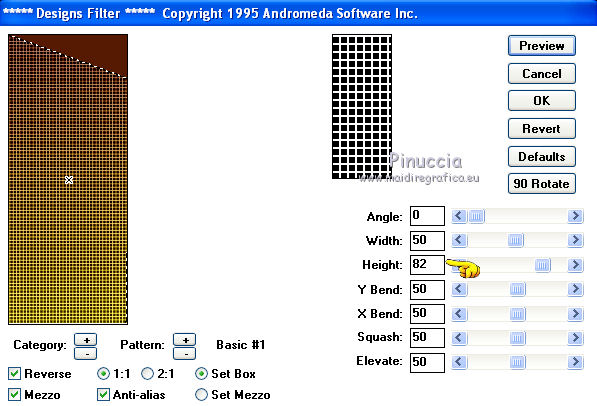
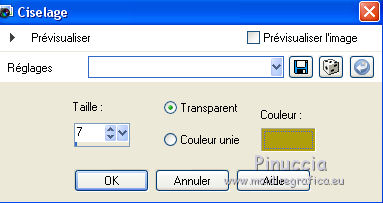
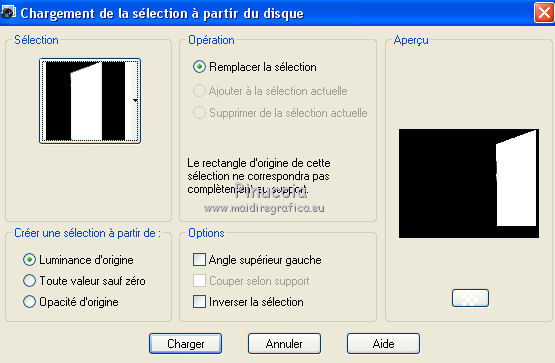
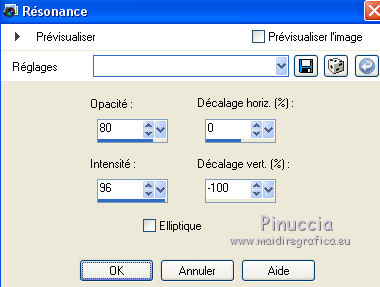
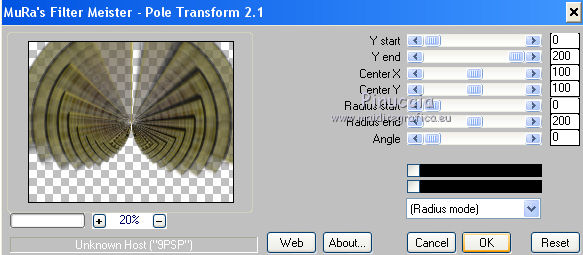
 ,
,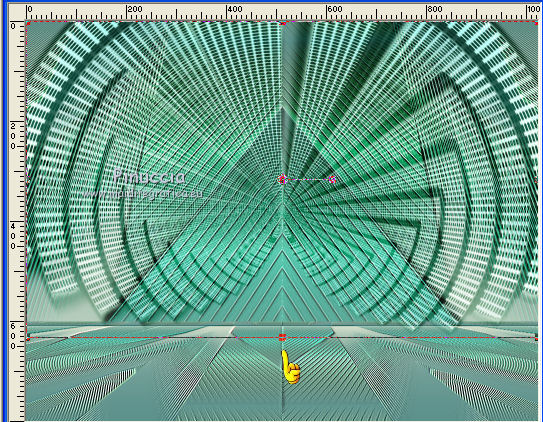
 le tube en haut à gauche,
le tube en haut à gauche,